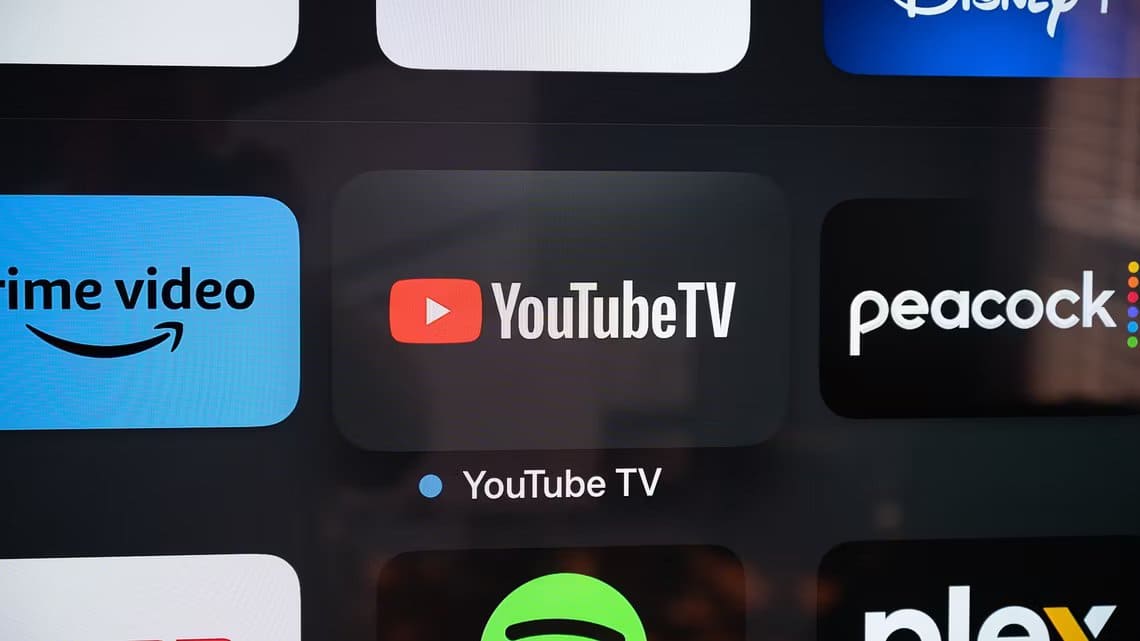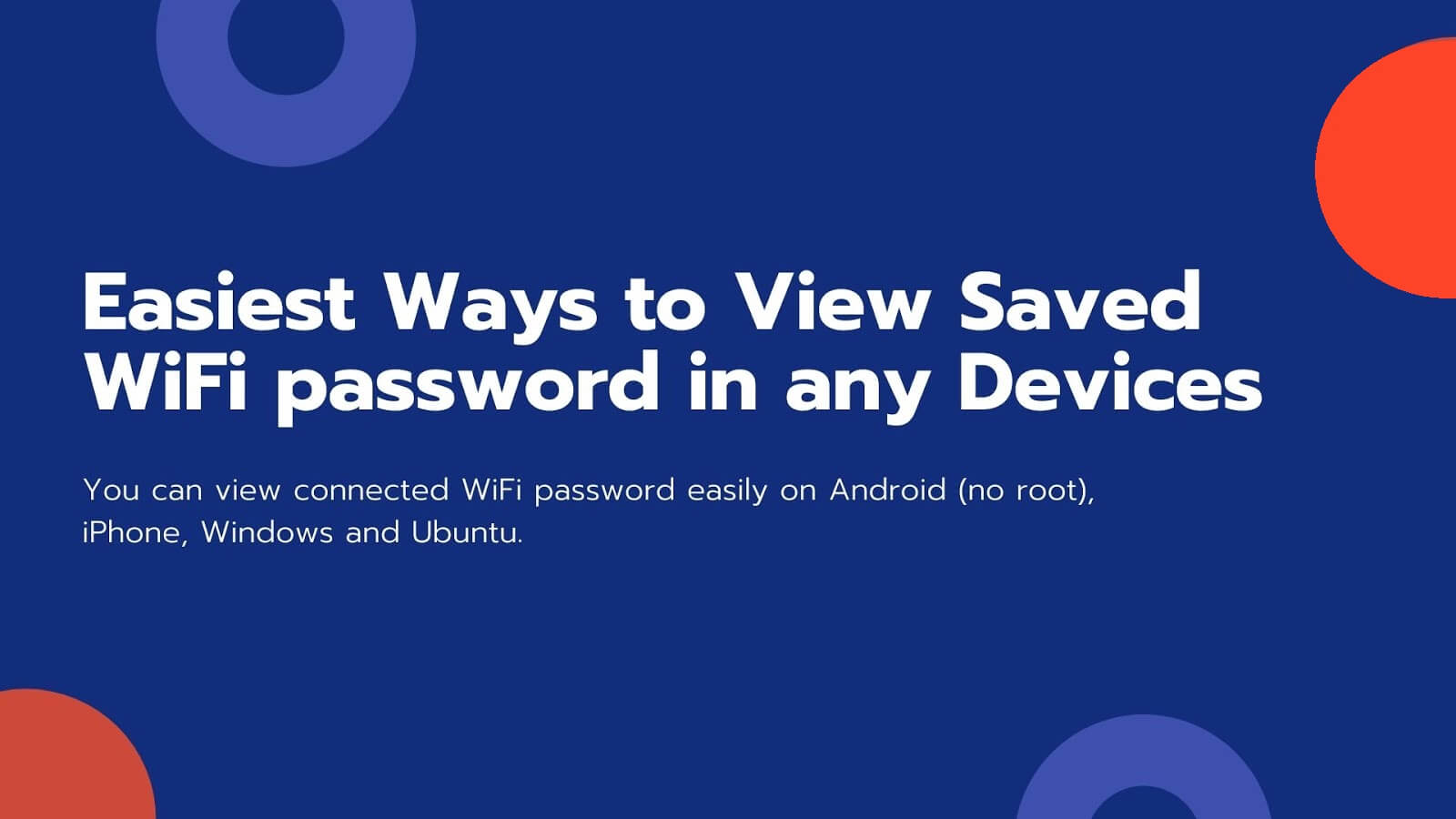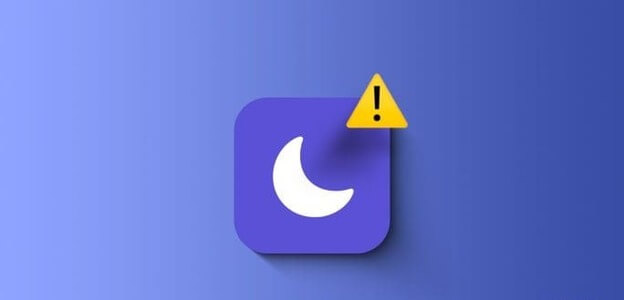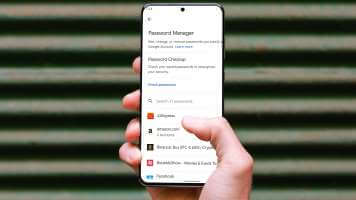Har du en Windows-PC og ønsker å utvikle iOS-apper? Det er ikke lett, så du kan vurdere å gi opp og kjøpe en Mac-datamaskin i stedet. Før du gjør det, les denne veiledningen. Vi dekker seks måter å lage iPadOS- og iOS-apper på Windows.

Hvorfor er det vanskelig å utvikle iOS-apper på Windows
Apples inngjerdede hage gjør det nesten umulig å utvikle iOS-apper uten en Mac. Xcode, det eneste integrerte utviklingsmiljøet (IDE) for å bygge iOS-apper, er kun tilgjengelig på macOS. Viktige utviklingsfunksjoner, som å emulere en iOS-enhet på en datamaskin, er bare mulig med Xcode installert.
I motsetning til Google Play Store, som lar apper lastes opp via et nettsted, er den eneste måten å laste opp iOS-versjoner til Apples App Store med macOS-eksklusive programvareverktøy: Xcode, Transporter (en macOS-eksklusiv app) og Altool-kommandoen -linjeprogram. Det er bokstavelig talt umulig å publisere en app på App Store uten å bruke macOS.
Men gitt kostnadene til Mac-datamaskiner, er det ikke et alternativ for mange å kjøpe en Mac-datamaskin. Heldigvis er det flere måter å utvikle iOS-apper ved å bruke bare en Windows-PC. En måte er å bruke Windows for å få tilgang til macOS-enheten og utvikle hele appen med Xcode. En annen er å skrive kode på Windows ved å bruke utviklingsverktøy på tvers av plattformer. Les videre for å finne ut de spesifikke alternativene for hver av disse metodene.
1. Innfødt og Expo-reaksjon
Reager Native Facebooks Javascript-rammeverk for å bygge Android- og iOS-apper. Du kan lage apper som ser ut som de hører hjemme på iOS, ettersom React Native lar deg bruke native UI-komponenter. Dette resulterer også i raskere ytelse enn noe som en WebView-app, som ganske enkelt viser et responsivt mobilnettsted. Populariteten til React betyr at det er mange relaterte opplæringsprogrammer og verktøy for å hjelpe deg med utviklingen din.
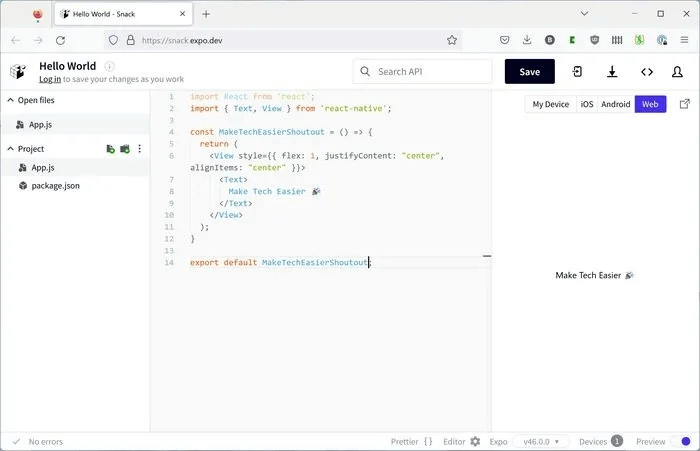
React Native er best når det brukes med Expo, som er en samling nyttige utviklingsfunksjoner. For utvikling på Windows, Expo Application Services (EAS) Spesielt viktig: Det gir en måte å lage og sende inn iOS-appene dine i skyen. Mens selve utstillingen er gratis, betales EAS.
Ulempen med React Native er at den kjører Javascript og ikke kompilerer til innfødt kode, så ytelsen vil ikke være den beste, selv om den er god.
2. Flutter og Codemagic
flagre Det er Googles rammeverk for å bygge applikasjoner på tvers av plattformer ved hjelp av programmeringsspråket Dart. Hovedforskjellen mellom Flutter og React Native er at Flutter ikke bruker native UI-komponenter, og i stedet kompilerer den til native kode, noe som gir den raskere ytelse.
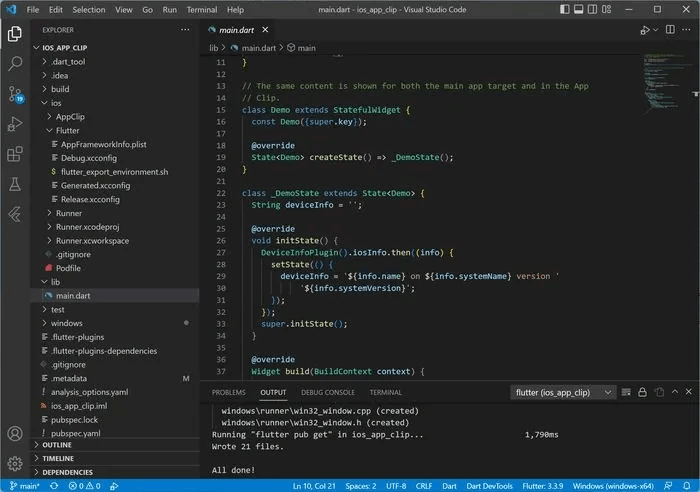
Kodemagisk Det er en betalt skytjeneste som lar deg lage og publisere dine egne Flutter iOS-apper uten en macOS-datamaskin.
Den lille ulempen er at programmeringsspråket Flutter og Dart ikke er så populært som React og Javascript, så det er ikke så mange ressurser tilgjengelig.
3. Hax
leg Det er et programmeringsspråk som kan lage apper for et stort antall forskjellige plattformer, inkludert iOS. Det er et flott alternativ hvis du vil at appen din skal kjøre overalt: desktop, mobil og nett (front-end og back-end). Selv om det er veldig populært blant spillutviklere, kan Haxe fortsatt brukes til å bygge iOS-apper med et stabilt brukergrensesnitt.
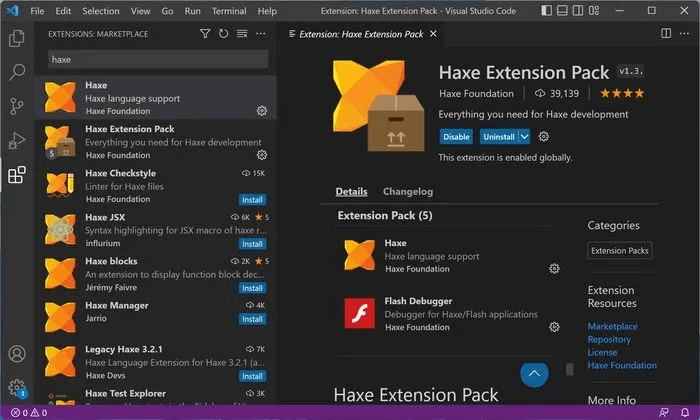
Haxe er en knekt av alle bransjer, men ingen mester. Siden styrken kommer fra å lage apper for mange plattformer, vil den ikke ha funksjoner designet spesielt for iOS-apputvikling, så det kan hende du ikke får utseendet og følelsen til native iOS som du gjør med React Native.
4.Adobe AIR
Hvis du har erfaring med å utvikle med Adobe Flash eller Actionscript tidligere, kan det være det Adobe AIR passer for deg. Siden AIR er Flash-basert, gjør det det enkelt å bygge rike, levende opplevelser, som XNUMXD-spill, med én enkelt kodebase for flere plattformer. Med verktøykjeden fra AIR kan du lage Android-, iOS- og desktop-appfiler direkte på Windows. Når det brukes med Adobes Animate CC, blir det den raskeste måten å bringe ideen din til skjermen.
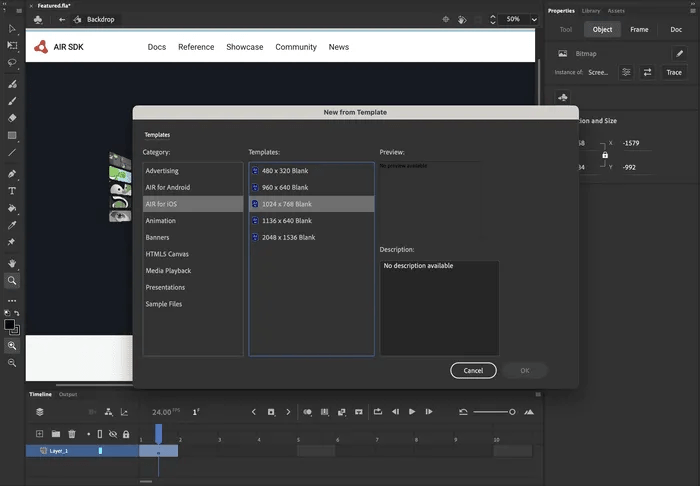
En ulempe er at AIRs vektorbaserte grafikk resulterer i batteribruk ogHøy CPU. I tillegg, for å oppnå grunnleggende funksjonalitet som kjøp i apper, kreves tredjepartsprogramvare kalt AIR Native Extensions (ANEs). Dette er vanligvis ikke gratis.
Under Harman kan den samme AIR-plattformen også koste deg penger. Du kan bruke Adobe AIR gratis hvis du tjener mindre enn $50 199 årlig. Dette gratisnivået krever imidlertid at AIR-skjermen er inkludert i appen din. Betalte klasser uten splash-skjerm, som starter på $XNUMX per år, kreves for alle som tjener mer penger.
5. Lei en Mac i skyen
Et legitimt, men dyrt alternativ er å betale for å få tilgang til en ekte macOS-enhet i skyen. Du kan gjøre dette ved å betale faste avgifter til slike tjenesteleverandører MacinCloud أو MacCloud أو MacStadium. Hvis du bruker denne metoden, er det best å leie den for minimumstiden du trenger for å bygge og laste opp appen din, og deretter kansellere den når du er ferdig. Du vil gjøre nesten all programmering på Windows-maskinen din ved å bruke en av utviklingsmetodene ovenfor, og deretter sende utdataene til macOS-skyforekomsten for bygg/montering.
6. Installer den virtuelle macOS-maskinen
Hvis du fortsatt vil ha hele macOS + Xcode-utviklingsopplevelsen, kan du installere macOS Virtual Machine (VM) på din Windows-PC. Dette er flott, fordi du får alle de originale utviklingsverktøyene som Apple hadde tenkt å bruke til å bygge iOS-apper. Du kan gjøre all design, kode, bygge og laste opp til App Store helt på macOS med dette alternativet.
Godt å vite: Vil du ikke vente på den offisielle utgivelsen av den nyeste macOS? Installer prøveversjonen og nyt funksjonene som kommer før.
ofte stilte spørsmål
Q1: Fungerer Adobe AIR fortsatt?
Svar: Du husker kanskje at Adobe drepte Flash og overga Adobe AIR til et annet selskap, Harman , forlot effektivt AIR-plattformen. Selv om dette er sant, er AIR fortsatt svært anvendelig i dag.
Harman ser ut til å gjøre en god jobb med å utvikle og forbedre AIR-plattformen. De jobber med et AIR-utviklernettsted med dokumentasjon, veiledninger og fellesskapsdiskusjoner. Det ser ut til å være en anstendig interesse fra samfunnet, så fortsatt støtte for AIR er sannsynlig. AIR er imidlertid ikke like populær som andre plattformer.
Q1: Er det bedre å utvikle en app for iPad eller iPhone?
Svar: Hvis utviklingsplattformen din ikke gjør det enkelt å designe for både iPhone og iPad, velg iPhone. Flere mennesker har iPhone med seg, og det er mer sannsynlig at de bruker appen din i utlandet. I tillegg kan en app bygget på iPhone fortsatt brukes på iPad, men det motsatte er ikke nødvendigvis sant.
Q1: Hvordan tester jeg en iOS-app på Windows uten en Apple-mobilenhet?
Svar: bruke en tjeneste app live Fra BrowserStack kan du laste opp hvilken som helst IPA-fil til en Apple-mobilenhet, og deretter bruke enheten direkte i nettleseren for å teste og feilsøke applikasjonen din.
Q1: Hvordan kan jeg dele iOS-appen min uten å publisere den på App Store?
Svar: Du kan laste opp søknadsfilen til Diawi For en delbar installasjonskobling. Hvem som helst kan installere appen din ved å bruke lenken, selv om den bare kan brukes 25 ganger når du bruker en gratis Diawi-konto. Selv om det er svært begrenset, er Diawi det beste alternativet på Windows, siden opplasting til TestFlight kun er mulig med macOS.